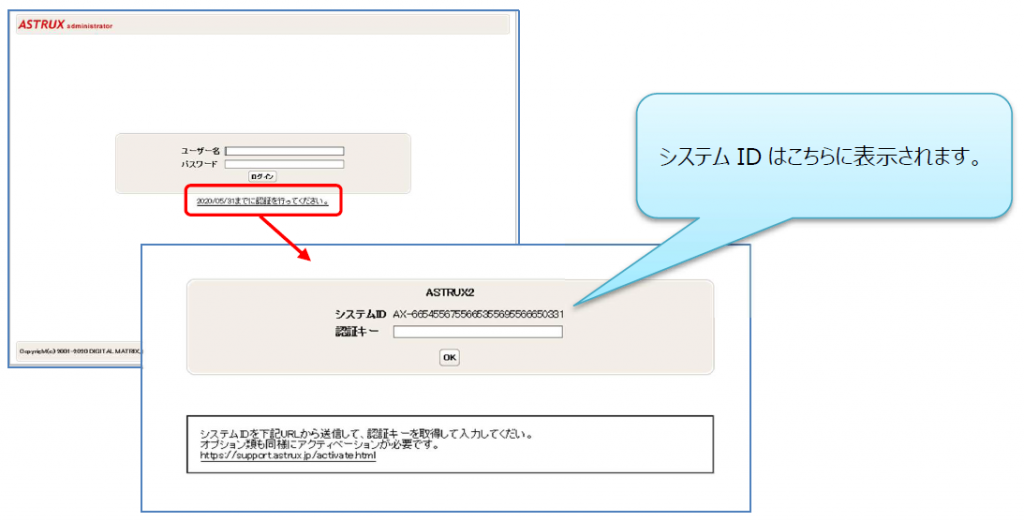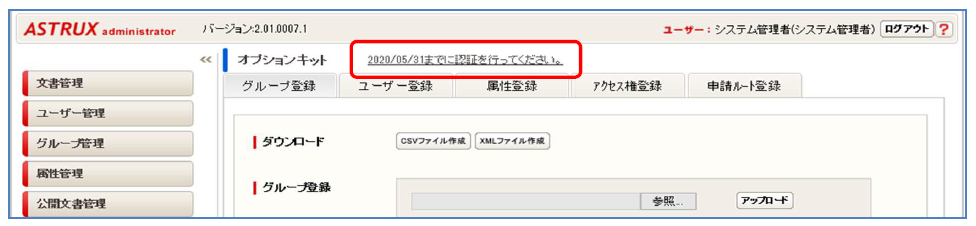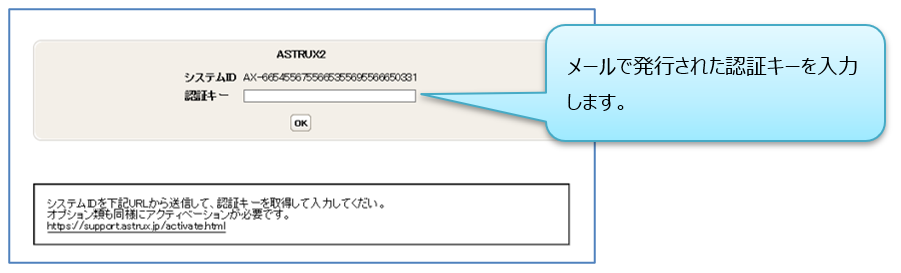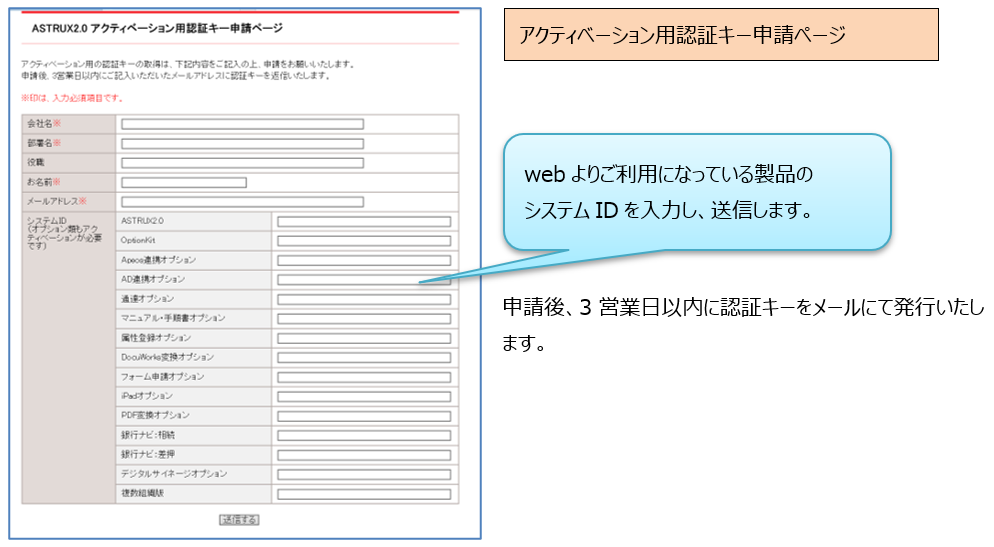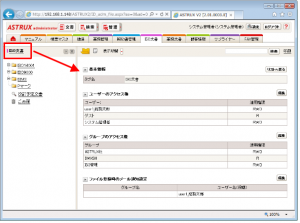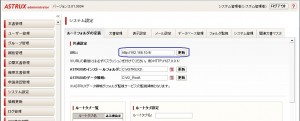ver2.01.0003以降は、インストールおよびバージョンアップの後、約20日以内にソフトウェアのアクティベーションが必要となります。
ASTRUX2.0およびご利用オプション製品の「システムID」を、WEBより申請します。メールにて認証キーを発行いたしますので、認証キーをASTRUX画面に入力し、アクティベーションが完了します。
※バージョンアップを行った場合も、その都度アクティベーションが必要となります。
※20日以内にアクティベーションを行わない場合、ASTRUXの利用が出来なくなります。
【アクティベーションの手順】
ASTRUX管理側ログイン画面を開きます。ログイン入力画面の下に表示される「20XX/XX/XX までに認証を行ってください。」をクリックすると、システムIDが表示されます。
<ASTRUXのシステムID表示画面および認証キー入力画面>
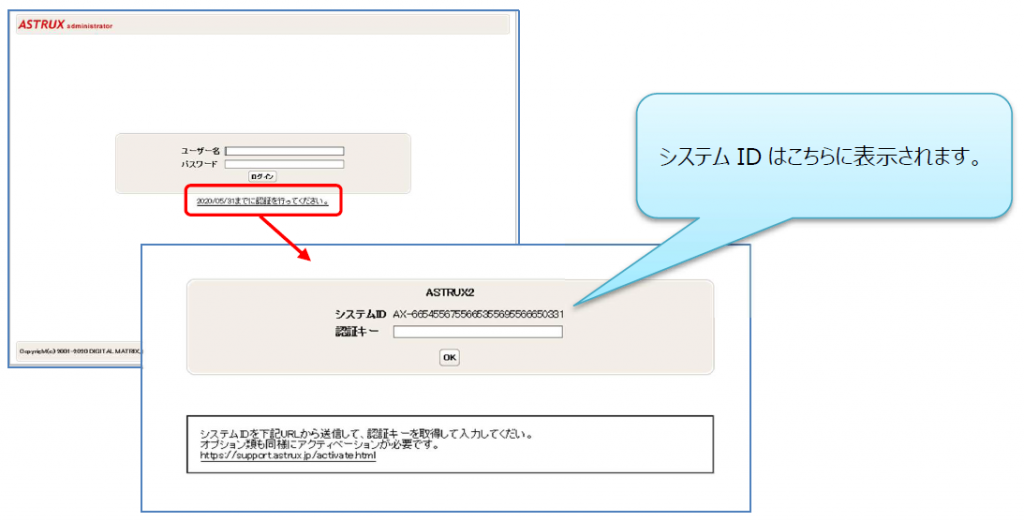
オプション製品もそれぞれアクティベーションが必要となります。
システムIDは、それぞれのオプション製品タブより参照してください。
<オプションキットおよびその他オプション製品のアクティベーション通知画面>
管理画面にてメニュー[オプションキット]等オプション製品メニューを選択。画面上部に表示されます。
※フォーム申請オプションは、表示箇所が異なります。
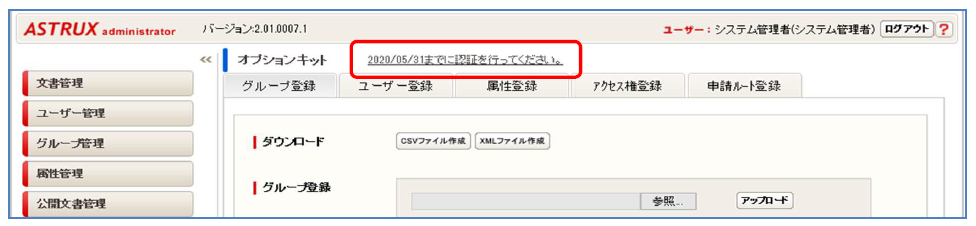
<フォーム申請オプションのアクティベーション通知画面>
管理画面にてメニュー「申請承認管理」を選択。画面上部に表示されます。

各製品のシステムIDを、[アクティベーション用認証キー申請ページ]に入力し、申請してください。
<アクティベーション申請画面>
以下のURLより申請画面を開いてください。
https://support.astrux.jp/activate.html
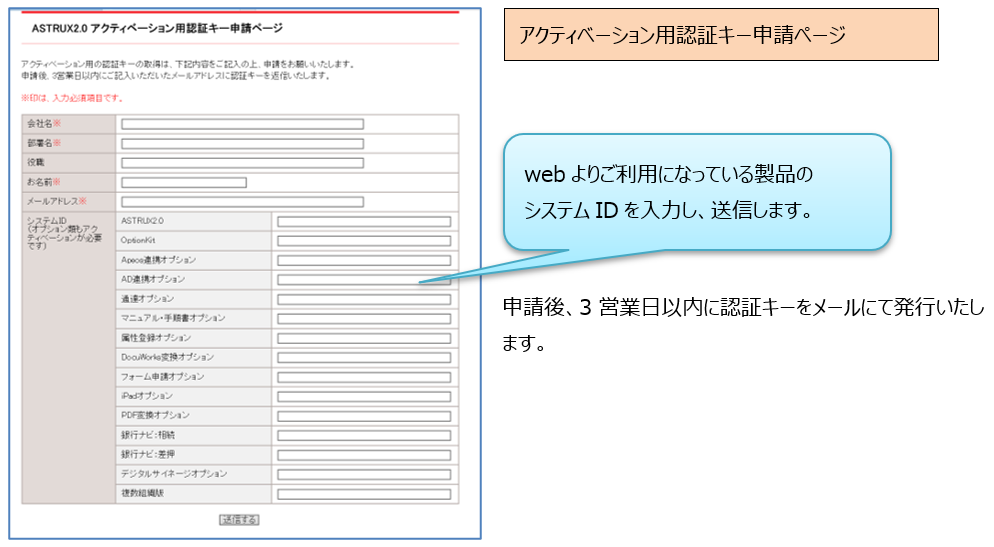
管理側にログインし、該当のアクティベーション画面を開きます。システムIDの下の認証キー入力欄に、発行された認証キーを入力し、OKをクリックして、アクティベーション完了です。(各オプションも同様に行ってください)
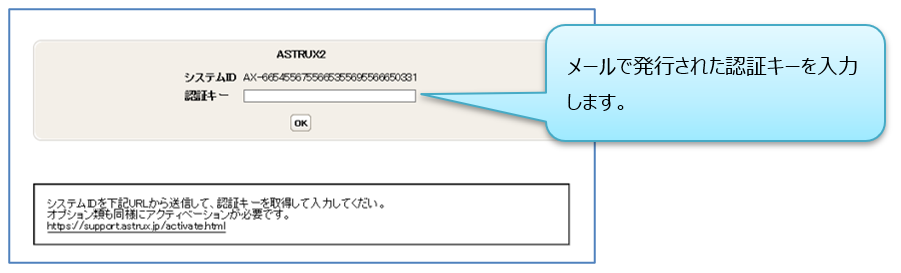
※アクティベーション申請の際に、入力していただくシステムID は、認証キー入力画面上の「システムID」となります。シリアルではありません。
※アクティベーションキーの発行は、保守加入ユーザー様のみとなります。
dmx インストール
管理者画面で表示されているファイル(フォルダ・タブ)が、公開側で表示されない場合は、ユーザーにアクセス権が付与されていない可能性があります。
管理者画面にて、該当のファイル(フォルダ・タブ)の[情報]より、ユーザー・グループのアクセス権で、ログインするユーザーにR権限以上がついているかご確認ください。
(下記は、タブの[情報]画面になります)
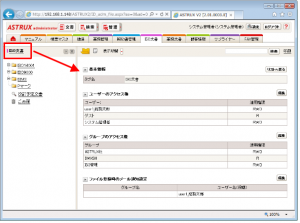
dmx 運用・操作, トラブルシューティング
サーバーのホスト名(URL・IP)を変更した場合は、管理側のURL設定の変更も行ってください。
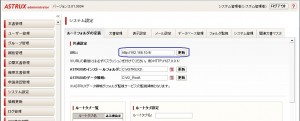
管理側にログイン
[システム設定]-[ルートフォルダの定義]内の
共通設定 URLを新しいホストもしくはIPに変更し、「更新」をクリックしてください
※管理側の設定と接続するURLが異なっている場合、
「アクセスしているURLが違います。文書を参照できない可能性が有ります」というメッセージが
ログイン画面に表示されます。
管理側で設定しているURLと接続するURLは、同一なものにしてください。
【 注意 】
下記機能またはオプションをご利用の場合は、ご確認ください。
■[PDF持出制限機能]・[PDF変換オプション]をご利用の場合
下記設定がいずれも「参照時」になっていることを確認してください。
「登録/発行時」になっている場合は「参照時」に変更してください。
・PDF持出制限
管理側>持出制限>PDF>PDF持出制限>参照用ファイルの作成タイミング
・PDF変換オプション
管理側>PDF自動変換オプション>参照用ファイルの作成タイミング
■[マニュアル・手順書作成オプション]・[規定管理オプション]をご利用の場合
出力済みのHTMLファイル内のURLの置換処理が必要です。
※PDF内のリンクの置換はできません
dmx 導入前・動作環境, 運用・操作, トラブルシューティング
グループウェア等からASTRUXを参照する場合に、ログイン状態でURL参照する、簡易型シングルサインオン機能がございます。
POST、GETでログイン情報を引き渡すことにより、ログイン状態でASTRUXを参照することが可能です。
詳しくは、astrux@dmx.co.jp へお問合せください。
もしくは、サポートweb 内、[マニュアル]タブ>[ASTRUX2.0]>[ASTRUX2.0(2.01.0001追加機能).pdf]でもご確認いただけます。
※サポートwebはログインが必要です。
本格的なシングルサインオンをご希望の場合は、
Microsoft社ActiveDirectoryにて、ASTRUXのユーザー・グループ管理を統合できるAD連携オプションをご利用ください。
dmx 導入前・動作環境, 運用・操作, 関連ソフトウェア